Apa yang chrome.exe lakukan pada komputer saya?
Chrome.exe ialah proses yang digunakan oleh penyemak imbas Internet Chrome yang dikuasakan oleh Google. Chrome bukanlah fail penting untuk menjalankan sistem pengendalian Microsoft Windows dan tidak diperlukan untuk memulakan secara automatik. Proses ini biasanya ditemui dalam C:Program Files (x86)GoogleChromeApplication atau C:Program FilesGoogleChromeApplication
Proses bukan sistem seperti chrome.exe berasal daripada perisian yang anda pasang pada sistem anda. Memandangkan kebanyakan aplikasi menyimpan data pada cakera keras anda dan dalam registri sistem anda, kemungkinan besar komputer anda telah mengalami pemecahan dan terkumpul entri tidak sah yang boleh menjejaskan prestasi PC anda.
Dalam Pengurus Tugas Windows, anda boleh melihat penggunaan CPU, memori, cakera dan rangkaian yang menyebabkan proses Penyemak Imbas Chrome. Untuk mengakses Pengurus Tugas, tahan kekunci Ctrl Shift Esc pada masa yang sama. Tiga butang ini terletak di hujung kiri papan kekunci anda.
chrome.exe ialah fail boleh laku pada pemacu keras komputer anda. Fail ini mengandungi kod mesin. Jika anda memulakan perisian Google Chrome pada PC anda, arahan yang terkandung dalam chrome.exe akan dilaksanakan pada PC anda. Untuk tujuan ini, fail dimuatkan ke dalam memori utama (RAM) dan dijalankan di sana sebagai proses Penyemak Imbas Chrome (juga dipanggil tugas).
Adakah chrome.exe berbahaya?
Proses ini dianggap selamat. Ia tidak mungkin mendatangkan sebarang bahaya kepada sistem anda. Fail chrome.exe hendaklah terletak dalam folder %appdata%googlechromeapplication. Jika tidak, ia boleh menjadi Trojan.
chrome.exe ialah proses yang selamatBolehkah saya menghentikan atau mengalih keluar chrome.exe?
Banyak proses bukan sistem yang sedang berjalan boleh dihentikan kerana mereka tidak terlibat dalam menjalankan sistem pengendalian anda.
chrome.exe digunakan oleh 'Google Chrome'. Ini adalah aplikasi yang dicipta oleh 'Google Corporation'.
Jika anda tidak lagi menggunakan Google Chrome, anda boleh mengalih keluar perisian ini secara kekal dan dengan itu chrome.exe daripada PC anda. Untuk melakukan ini, tekan kekunci Windows R pada masa yang sama dan kemudian taip 'appwiz.cpl'. Kemudian cari Google Chrome dalam senarai atur cara yang dipasang dan nyahpasang aplikasi ini.
Adakah CPU chrome.exe intensif?
Proses ini tidak dianggap intensif CPU. Walau bagaimanapun, menjalankan terlalu banyak proses pada sistem anda boleh menjejaskan prestasi PC anda. Untuk mengurangkan beban sistem, anda boleh menggunakan Microsoft System Configuration Utility (MSConfig) atau Windows Task Manager untuk mencari dan melumpuhkan secara manual proses yang dilancarkan semasa permulaan.
Gunakan Sumber Windows Pantau untuk mengetahui proses dan aplikasi yang paling banyak menulis/membaca pada cakera keras, menghantar data paling banyak ke Internet atau menggunakan paling banyak memori. Untuk mengakses Monitor Sumber, tekan kombinasi kekunci Kekunci Windows R dan kemudian masukkan 'resmon'.
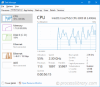
Mengapa chrome.exe memberi saya ralat?
Kebanyakan isu krom disebabkan oleh aplikasi yang melaksanakan proses tersebut. Cara paling pasti untuk membetulkan ralat ini ialah mengemas kini atau menyahpasang aplikasi ini. Oleh itu, sila cari tapak web Google Corporation untuk kemas kini Google Chrome terkini.
Atas ialah kandungan terperinci chrome.exe - Apakah chrome.exe?. Untuk maklumat lanjut, sila ikut artikel berkaitan lain di laman web China PHP!
 Tetap: Kemas kini Windows mungkin telah menggantikan AMD secara automatik - MinitoolApr 18, 2025 am 12:51 AM
Tetap: Kemas kini Windows mungkin telah menggantikan AMD secara automatik - MinitoolApr 18, 2025 am 12:51 AMJika PC anda berjalan pada chipset AMD, anda mungkin menerima mesej ralat "Windows Update mungkin telah menggantikan AMD secara automatik apabila menggunakannya. Jangan risau! Siaran ini dari Php.CN menyediakan beberapa penyelesaian untuk anda.
 Microsoft Sway vs PowerPoint - Mana yang harus dipilih?Apr 18, 2025 am 12:50 AM
Microsoft Sway vs PowerPoint - Mana yang harus dipilih?Apr 18, 2025 am 12:50 AMApa itu Microsoft Sway dan apakah PowerPoint? Kedua -duanya adalah alat persembahan yang berbeza untuk memudahkan kerja dan belajar orang. Jadi, apakah perbezaan di antara mereka dan bagaimana memilih antara mereka. Catatan ini di laman web php.cn akan memberi anda beberapa
![[Must-know] Menang 10 Pemasang Luar Talian: Pasang Win 10 22H2 Luar Talian](https://img.php.cn/upload/article/001/242/473/174490855357657.png?x-oss-process=image/resize,p_40) [Must-know] Menang 10 Pemasang Luar Talian: Pasang Win 10 22H2 Luar TalianApr 18, 2025 am 12:49 AM
[Must-know] Menang 10 Pemasang Luar Talian: Pasang Win 10 22H2 Luar TalianApr 18, 2025 am 12:49 AMAdakah terdapat pemasang luar talian Windows 10 untuk anda memasang Windows 10 di luar talian terkini atau tanpa internet? Sudah tentu, ya. Perisian php.cn menunjukkan kepada anda bagaimana untuk mendapatkan pemasang luar talian Windows 10 dalam siaran ini.
 Panduan - Bagaimana Menghentikan Windows Server Auto -Shutdown yang telah tamat tempoh?Apr 18, 2025 am 12:48 AM
Panduan - Bagaimana Menghentikan Windows Server Auto -Shutdown yang telah tamat tempoh?Apr 18, 2025 am 12:48 AMSesetengah pengguna melaporkan bahawa mereka memenuhi isu Windows Server Auto-Shutdown selepas lesen tamat. Siaran ini dari Php.cn mengajar anda bagaimana untuk menghentikan Windows Server Auto-Shutdown yang telah tamat tempoh. Sekarang, teruskan bacaan anda.
 Fail itu tidak boleh dipaparkan di OneDrive - bagaimana untuk menyelesaikannya?Apr 18, 2025 am 12:47 AM
Fail itu tidak boleh dipaparkan di OneDrive - bagaimana untuk menyelesaikannya?Apr 18, 2025 am 12:47 AMAdakah anda bergelut dengan ralat "fail tidak dapat dipaparkan" apabila mengakses folder tertentu? Sesetengah pengguna mengadu tentang masalah ini dan mencari langkah yang berguna. Artikel ini mengenai fail tidak dapat dipaparkan OneDrive dari php.cn Wil
 Keperluan Sistem Street Fighter 6 - Adakah anda bersedia untuk itu? - MinitoolApr 18, 2025 am 12:46 AM
Keperluan Sistem Street Fighter 6 - Adakah anda bersedia untuk itu? - MinitoolApr 18, 2025 am 12:46 AMStreet Fighter 6 adalah permainan pertempuran yang diterbitkan oleh Capcom dan milik francais Street Fighter yang telah menarik sekumpulan peminat permainan. Sesetengah orang berharap untuk bermain permainan ini di PC. Untuk berbuat demikian, anda perlu memenuhi keperluan sistem Street Fighter 6
 Cara Menunjukkan Surat Pemandu Sebelum Nama Drive Windows 10/11 - MinitoolApr 18, 2025 am 12:45 AM
Cara Menunjukkan Surat Pemandu Sebelum Nama Drive Windows 10/11 - MinitoolApr 18, 2025 am 12:45 AMNama pemacu (label volum) dipaparkan sebelum huruf pemacu secara lalai di Windows. Adakah anda tahu bagaimana menunjukkan surat pemacu sebelum nama memandu? Siaran ini dari Php.cn memberitahu anda bagaimana untuk menunjukkan surat pemacu terlebih dahulu dalam File Explorer.
 Langkah tepat untuk mematikan/di bar bahasa di Windows 10/11Apr 18, 2025 am 12:44 AM
Langkah tepat untuk mematikan/di bar bahasa di Windows 10/11Apr 18, 2025 am 12:44 AMBar bahasa berguna untuk pengguna Windows Multilanguage. Anda boleh menukar bahasa dengan hanya mengklik. Sesetengah orang mahu mematikan/di bar bahasa di bar tugas. Adakah anda tahu bagaimana melakukannya? Jika anda tidak tahu, baca post php.cn ini untuk mencari p


Alat AI Hot

Undresser.AI Undress
Apl berkuasa AI untuk mencipta foto bogel yang realistik

AI Clothes Remover
Alat AI dalam talian untuk mengeluarkan pakaian daripada foto.

Undress AI Tool
Gambar buka pakaian secara percuma

Clothoff.io
Penyingkiran pakaian AI

AI Hentai Generator
Menjana ai hentai secara percuma.

Artikel Panas

Alat panas

Pelayar Peperiksaan Selamat
Pelayar Peperiksaan Selamat ialah persekitaran pelayar selamat untuk mengambil peperiksaan dalam talian dengan selamat. Perisian ini menukar mana-mana komputer menjadi stesen kerja yang selamat. Ia mengawal akses kepada mana-mana utiliti dan menghalang pelajar daripada menggunakan sumber yang tidak dibenarkan.

Versi Mac WebStorm
Alat pembangunan JavaScript yang berguna

Penyesuai Pelayan SAP NetWeaver untuk Eclipse
Integrasikan Eclipse dengan pelayan aplikasi SAP NetWeaver.

MinGW - GNU Minimalis untuk Windows
Projek ini dalam proses untuk dipindahkan ke osdn.net/projects/mingw, anda boleh terus mengikuti kami di sana. MinGW: Port Windows asli bagi GNU Compiler Collection (GCC), perpustakaan import yang boleh diedarkan secara bebas dan fail pengepala untuk membina aplikasi Windows asli termasuk sambungan kepada masa jalan MSVC untuk menyokong fungsi C99. Semua perisian MinGW boleh dijalankan pada platform Windows 64-bit.

Muat turun versi mac editor Atom
Editor sumber terbuka yang paling popular






